HelloWorld アプリを実機で実行する
今回は最初に開発する例題として最も有名な Hello World の Android アプリを開発して実機で動作させてみます.
(プログラムは1行も書きません!)
Android アプリの開発の流れがつかめたらいいなぐらいの感覚です.
Android Studio のインストール方法は こちら.
開発環境:
HelloWorld アプリの開発の流れ:
準備
Zenfone 5 が Android 4.4.2 ですので,API 19 をインストールします.
以下の画面の Configure を選択します.
次に SDK Manager を選択します.
SDK Manager が起動しますので,Android 4.4.2 (API 19) にチェックを入れ,Install ボタンを押せば,必要な SDK がインストールされます.
プロジェクトの新規作成
Android アプリの開発には多くのファイルを必要とします.Java プログラムを書くファイルや,GUI の構成を書く XML ファイル,コンパイルのルールを書くファイルなどです.これらの集まりのことをプロジェクトと呼びます.プロジェクトの中にはアプリを開発するために必要なファイルがいろいろ入っていると理解すればいいと思います.
ただ,すべてのファイルを自分で作る必要はありません.最低限必要なファイルは Android Studio がルールに沿ってある程度自動生成してくれます.テンプレートのようなものを用意してくれます.ですので,Android Studio の機能を使ってプロジェクトを作りましょう.
プロジェクトの新規作成は,以下の画面で「Start a new Android Studio project」をクリックすることから始めます.
プロジェクトの新規作成では,
として,それ以外はデフォルトのままです.
何回か Next ボタンを押して,最後に Finish ボタンを押せば完了です.
ここ でも指摘しましたが,Minimum SDK を API 19 にすると問題が生じます.
仮想デバイスを作成
PC 上で動かす Android を仮想デバイスと呼んでいます.
アプリは Android 上でしか動かせませんので,アプリを動かすためには Android が動いている環境が必要なのです.
Windows のソフトを実行するのに Windows が必要というのと同じです.
様々な Android スマホに対応するアプリを開発するには仮想デバイスが欠かせません!
仮想デバイスは AVD (Android Virtual Device) と言われることもあります.
まずは AVD Manager を起動します.
以下のボタンを押すと AVD Manager が起動します.
左下の Create Virtual Device... ボタンを押すと仮想デバイスの作成ウィザードが起動します.
起動したウィザードの左下にある New Hardware Profile ボタンを押します.
ウィザードでは,
とします.
次に,Zenfone 5 を選択して,Next ボタンを押します.
KitKat armeabi-v7a 4.4.2 を選択して Next ボタンを押します.
AVD Name を Zenfone 5 (API 19) として Finish ボタンを押せば完了です.
仮想デバイス上で HelloWorld アプリを実行
AVD が作成されていれば,アプリの実行はとても簡単です.
以下の画面のように AVD として Zenfone 5 を,API として 19 を選択し,Run 'app' ボタン(右向きの三角形)を押します.
そして,実機で動かすか仮想デバイスで動かすかを選択するウインドウが現れますので,
Launch emulator でZenfone 5 を選択(というか,これしか選択肢がないはず)して OK ボタンを押します.
すると,しばらく経つと以下のように Hello World が実行された画面が表示されます.
壊れたのか?と思うほど待たないといけませんので,ご注意を.
実機で HelloWorld アプリを実行
まずは実機の方で若干設定が必要です.
「設定」→「端末情報」→「ソフトウェア情報」を選択します.
そこに「ビルド番号」がありますので,そこを7回タップするとデベロッパーモードに移行します.
そうすると,「設定」から「開発者向けオプション」が選択できるようになります.
続けて,「開発者向けオプション」を選択して,「USBデバッグ」にチェックします.
以上で実機の設定は終了です.
実機を PC に接続して,Run 'app' ボタン(上で説明済み)を押します.
仮想デバイスの時とは異なり,Choose a running device で ASUS Android 4.4.2 を選択します.
すると,以下のように,実機上で HelloWorld アプリが実行されます.
それにしても仮想デバイスの動きが遅かったです.
今日はこの辺で.
(プログラムは1行も書きません!)
Android アプリの開発の流れがつかめたらいいなぐらいの感覚です.
Android Studio のインストール方法は こちら.
開発環境:
- Ubuntu 14.04 LTS
- Android Studio 1.2.0
- JDK 1.7.0
- Zenfone 5 (Android 4.4.2 KitKat)
HelloWorld アプリの開発の流れ:
- プロジェクトの新規作成
- 仮想デバイス上での実行
- 実機での実行
準備
Zenfone 5 が Android 4.4.2 ですので,API 19 をインストールします.
以下の画面の Configure を選択します.
次に SDK Manager を選択します.
SDK Manager が起動しますので,Android 4.4.2 (API 19) にチェックを入れ,Install ボタンを押せば,必要な SDK がインストールされます.
プロジェクトの新規作成
Android アプリの開発には多くのファイルを必要とします.Java プログラムを書くファイルや,GUI の構成を書く XML ファイル,コンパイルのルールを書くファイルなどです.これらの集まりのことをプロジェクトと呼びます.プロジェクトの中にはアプリを開発するために必要なファイルがいろいろ入っていると理解すればいいと思います.
ただ,すべてのファイルを自分で作る必要はありません.最低限必要なファイルは Android Studio がルールに沿ってある程度自動生成してくれます.テンプレートのようなものを用意してくれます.ですので,Android Studio の機能を使ってプロジェクトを作りましょう.
プロジェクトの新規作成は,以下の画面で「Start a new Android Studio project」をクリックすることから始めます.
プロジェクトの新規作成では,
- Application name: HelloWorld
- Company Domain: hogehoge
- Minimum SDK: API 15
- Activity: Blank Activity
として,それ以外はデフォルトのままです.
何回か Next ボタンを押して,最後に Finish ボタンを押せば完了です.
ここ でも指摘しましたが,Minimum SDK を API 19 にすると問題が生じます.
仮想デバイスを作成
PC 上で動かす Android を仮想デバイスと呼んでいます.
アプリは Android 上でしか動かせませんので,アプリを動かすためには Android が動いている環境が必要なのです.
Windows のソフトを実行するのに Windows が必要というのと同じです.
様々な Android スマホに対応するアプリを開発するには仮想デバイスが欠かせません!
仮想デバイスは AVD (Android Virtual Device) と言われることもあります.
まずは AVD Manager を起動します.
以下のボタンを押すと AVD Manager が起動します.
左下の Create Virtual Device... ボタンを押すと仮想デバイスの作成ウィザードが起動します.
起動したウィザードの左下にある New Hardware Profile ボタンを押します.
ウィザードでは,
- Device Name: Zenfone 5
- Screen: 5.0 inch
- Resolution: 720 x 1280 px
とします.
次に,Zenfone 5 を選択して,Next ボタンを押します.
KitKat armeabi-v7a 4.4.2 を選択して Next ボタンを押します.
AVD Name を Zenfone 5 (API 19) として Finish ボタンを押せば完了です.
仮想デバイス上で HelloWorld アプリを実行
AVD が作成されていれば,アプリの実行はとても簡単です.
以下の画面のように AVD として Zenfone 5 を,API として 19 を選択し,Run 'app' ボタン(右向きの三角形)を押します.
そして,実機で動かすか仮想デバイスで動かすかを選択するウインドウが現れますので,
Launch emulator でZenfone 5 を選択(というか,これしか選択肢がないはず)して OK ボタンを押します.
すると,しばらく経つと以下のように Hello World が実行された画面が表示されます.
壊れたのか?と思うほど待たないといけませんので,ご注意を.
実機で HelloWorld アプリを実行
まずは実機の方で若干設定が必要です.
「設定」→「端末情報」→「ソフトウェア情報」を選択します.
そこに「ビルド番号」がありますので,そこを7回タップするとデベロッパーモードに移行します.
そうすると,「設定」から「開発者向けオプション」が選択できるようになります.
続けて,「開発者向けオプション」を選択して,「USBデバッグ」にチェックします.
以上で実機の設定は終了です.
実機を PC に接続して,Run 'app' ボタン(上で説明済み)を押します.
仮想デバイスの時とは異なり,Choose a running device で ASUS Android 4.4.2 を選択します.
すると,以下のように,実機上で HelloWorld アプリが実行されます.
それにしても仮想デバイスの動きが遅かったです.
今日はこの辺で.
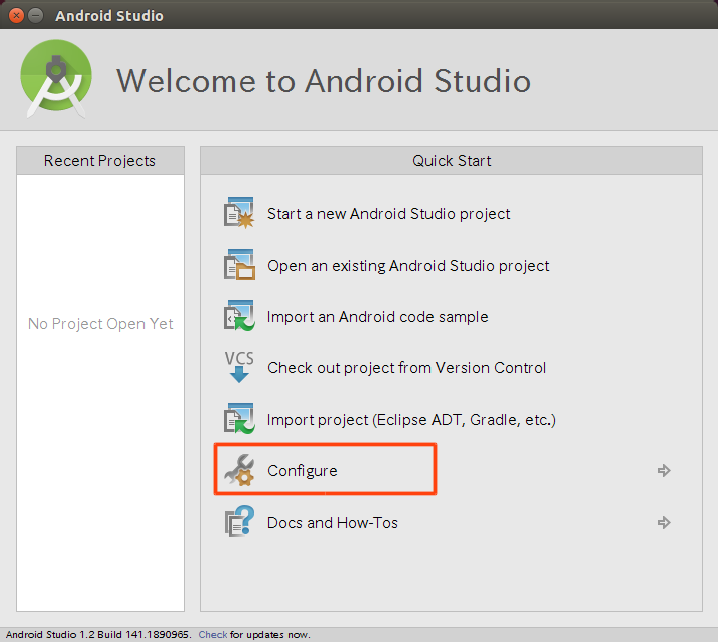







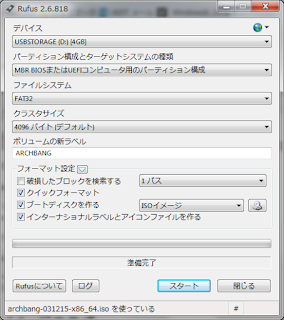
コメント
コメントを投稿